Arbeidsbokpassord kan endres eller fjernes av alle som kjenner det gjeldende passordet.
Forsiktig!: Passord i Excel for Mac og Word for Mac er begrenset til 15 tegn. Du kan ikke åpne en arbeidsbok eller et dokument som har blitt passordbeskyttet i den Windows-baserte versjonen av Excel eller Word hvis passordet er lengre enn 15 tegn. Hvis du vil åpne filen i Office for Mac, må du be den Windows-baserte forfatteren endre passordlengden.
-
Åpne arbeidsboken du vil endre eller fjerne passordet for.
-
Klikk Beskytt ark eller Beskytt arbeidsbok på Se gjennom-fanen.
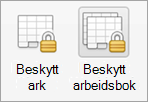
-
Klikk Opphev arkbeskyttelse eller Beskytt arbeidsbok , og skriv inn passordet.
Når du klikker Opphev arkbeskyttelse, fjernes passordet automatisk fra arket.
-
Hvis du vil legge til et nytt passord, klikker du Beskytt ark eller Beskytt arbeidsbok, skriver inn og bekrefter det nye passordet, og klikker deretter OK.
Hvis du vil fjerne et passord fra arbeidsboken, klikker du Beskytt arbeidsbok, og deretter klikker du OK uten å skrive inn et nytt passord.










